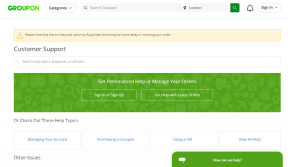Kuidas peita kõik postitused Facebookis avalikkuse või sõprade eest
Miscellanea / / October 04, 2023
Olenemata sellest, kas kasutate Facebooki digitaalse päeviku, äritööriistana või millegi muuna, ei ole iga postitus mõeldud kõigile. Või äkki te ei ole enam seotud oma eelmiste postitustega. Mõlemal juhul saate mõne lihtsa sammuga peita mõned või kõik Facebooki postitused. Vaatame, kuidas.

Võib juhtuda, et soovite oma Facebooki tegevuse privaatsena hoida või lihtsalt ajaskaala puhastada. Õnneks pakub Facebook mitmeid võimalusi, alates piiratud nimekirja loomine tulevaste või uute ja varasemate postituste peitmiseks Facebooki ajaskaaladelt.
Kuidas varjata varasemaid postitusi Facebookis
Hea uudis on see, et saate hallata varem postitatud sisu nähtavust. Sa võid kas,
- Piirata varasemaid postitusi - Mugav võimalus piirata postitusi ainult oma sõpradega. Need ei ole hiljem avalikkusele kättesaadavad.
- Muutke vaatajaskonda – Saate määrata ainult mulle kõigile Facebooki postitustele, et neid peita või isegi muuta need avalikuks või ainult sõpradeks.
- Arhiveeri postitusi - Just nagu sõnumite arhiveerimine Facebook Messengeris, saate postituse enda ja publiku eest peita. Saate selle igal ajal arhiivist eemaldada.
- Prügi postitused - Kui soovite puhast lehte või ei soovi näha teatud vanu postitusi, saate Facebooki postitusi hulgi kustutada.
- Peida profiilist – Nagu nimigi ütleb, peidab see lihtsalt varasemad postitused Facebooki ajajoonelt. Võite seda pidada alternatiiviks seadele „Ainult mina”.
Piirake kõik varasemad postitused ainult sõpradele Facebookis
Enne jätkamist tasub meeles pidada mõnda asja,
- Te ei saa seda täielikult tagasi võtta – Kui soovite hiljem vaatajaskonda muuta, peate seda tegema üksikute postituste puhul.
- Varasemate postituste jaoks kohandatud vaatajaskonnaga – Öelge lähedased sõbrad või sõbrad, välja arvatud tuttavad jne, funktsioon ei mõjuta nende vaatajaskonda.
- Märgistatud postitused – Märgistatud inimene (olenemata sellest, kas ta on teie sõbrad või mitte) näeb neid postitusi endiselt. Lisaks, kui olete lubanud nende vaatajaskonnal postitust vaadata, saavad nad seda teha.
- Postitused, milles olete märgitud – Te ei saa kellegi teise postituse vaatajaskonda kontrollida. See funktsioon juhib ainult teie postituste vaatajaskonda.
- Jagatud postitused – Kui olete jaganud kellegi teise postitust, ei mõjuta funktsioon vaatajaskonda. Neid saab muuta ainult algselt postitanud isik.
Facebooki rakendusest iPhone'is või Android-seadmetes
Samm 1: Käivitage Facebooki rakendus ja puudutage kolmerealist ikooni all paremal (iOS) või üleval paremal (Android).
2. samm: siin kerige alla ja valige Seaded ja privaatsus, seejärel puudutage Settings.
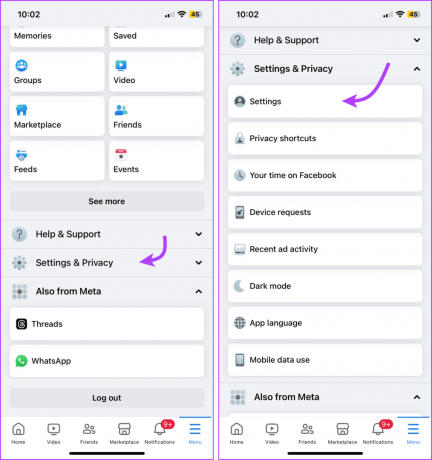
3. samm: kerige alla jaotiseni Vaatajaskond ja nähtavus ja puudutage valikut Postitused.
4. samm: Järgmiseks puudutage valikut „Piira, kes näevad varasemaid postitusi”.
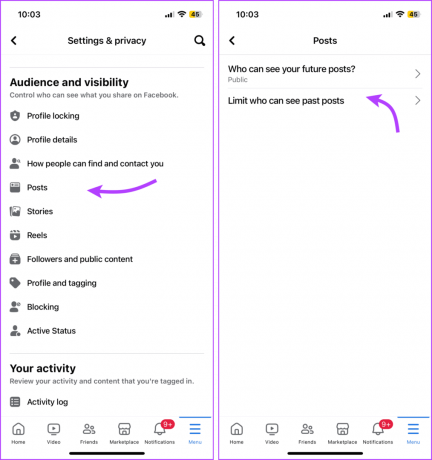
5. samm: puudutage toimingu kinnitamiseks uuesti Limit Past Posts (Piirda varasemaid postitusi) ja seejärel uuesti Piirake varasemaid postitusi.
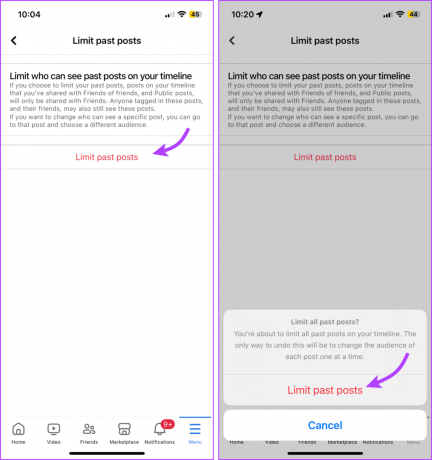
Piirake varasemaid postitusi Facebooki veebist
Samm 1: avage Facebook oma valitud brauseris.
2. samm: klõpsake paremas ülanurgas profiilipildil.
3. samm: valige Seaded ja privaatsus → Seaded.
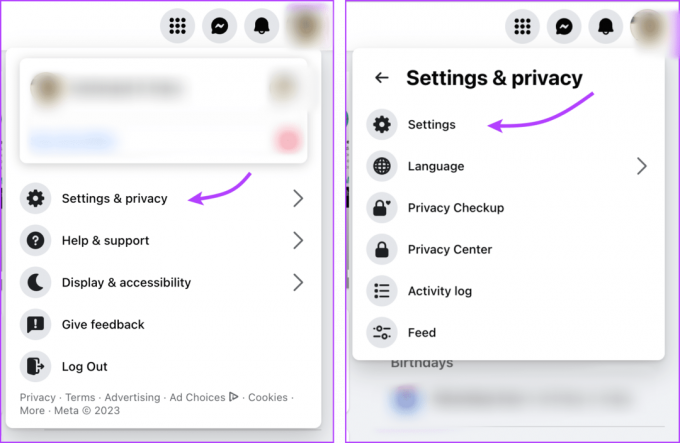
4. samm: jaotises Seaded valige vasakpoolsest veerust Privaatsus.
5. samm: Siin, jaotises Teie tegevus, klõpsake valiku „Kas piirata sõprade sõpradega jagatud postituste vaatajaskonda või avalikkust?” kõrval valikut Piirata varasemaid postitusi.

6. samm: klõpsake valikul Piira varasemaid postitusi ja seejärel Piira varasemaid postitusi

Muutke Facebookis varasemate postituste vaatajaskonda
Pidage meeles, et saate muuta ainult vaatajaskonda ja peita Facebookis loodud postitused. Ja kuigi te ei saa muuta kellegi teise jagatud postituse vaatajaskonda, saate selle oma profiilis peita.
Muutke kõigi või mõne postituse vaatajaskonda Facebooki rakenduse kaudu
Samm 1: avage Facebook → kolmerealine ikoon → Seaded ja privaatsus → Seaded.
2. samm: siin kerige alla jaotiseni Oma tegevused ja valige Tegevuste logi.
3. samm: rippmenüü avamiseks puudutage valikut „Teie tegevus Facebookis”.
4. samm: valige Postituste haldamine.
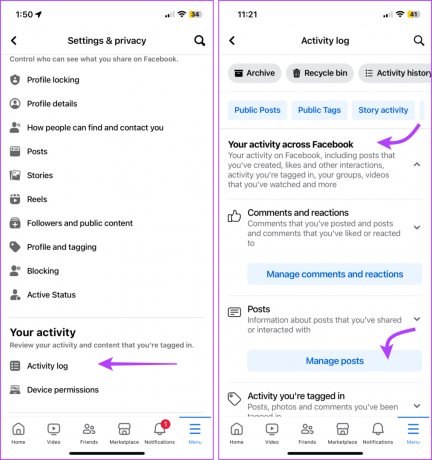
5. samm: puudutage siin lehe ülaosas Filtrid ja tehke mis tahes suvandid,
- Kategooriad
- Kuupäev

Märge: valime Kategooriad → „Teie postitused, registreerimised, fotod ja videod”.
6. samm: Siin valige lehe ülaosast Kõik või saate valida need ükshaaval.
7. samm: puudutage kolme punktiga ikooni.
8. samm: valige Muuda vaatajaskonda.

9. samm: puudutage uuesti Muuda sihtrühma ja seejärel valige järgmiste valikute vahel.
- Avalik
- Sõbrad
- Ainult mina
10. samm: toimingu kinnitamiseks valige Muuda.
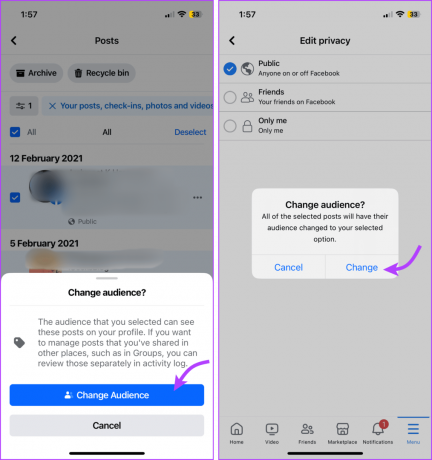
Hallake eelmiste postituste nähtavust Facebooki veebist
Samm 1: Avage Facebook → Profiilipilt → Seaded ja privaatsus → Tegevuste logi.
2. samm: valige „Teie tegevus Facebookis” ja seejärel valige Postitused.
3. samm: Siin valige kategooria (valime „Teie postitused, registreerimised, fotod ja videod”).

4. samm: klõpsake ülaosas Kõik või valige postitused.
5. samm: Valige Muuda vaatajaskonda ja valige üks järgmistest
- Avalik
- Sõbrad
- Ainult mina
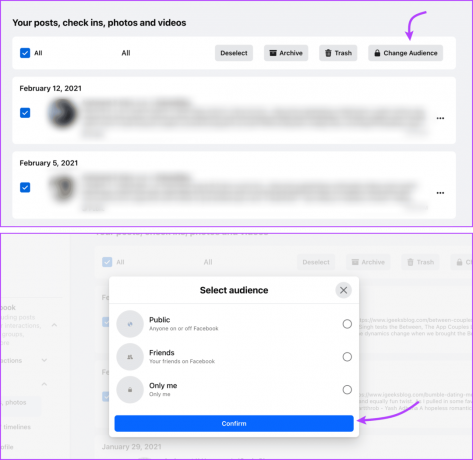
Arhiivige või pange vanad postitused prügikasti Facebookis
Märge: arhiveerimist ei saa kasutada kõigi postituste peitmiseks oma Facebooki ajaskaalalt. Teiste jagatud sisu, kommentaare jne ei saa arhiivida. Saate need jäädavalt kustutada või oma profiilist peita. Siin on, kuidas.
Arhiivige või kustutage vanu postitusi Facebooki mobiilirakendusest
Samm 1: avage Facebook → kolmerealine ikoon → Seaded ja privaatsus → Seaded.
2. samm: avage tegevuste logi ja puudutage rippmenüü avamiseks valikut „Teie tegevus Facebookis”.
3. samm: valige Postituste haldamine ja seejärel Filtrid. Valige mõni saadaolevatest valikutest.
4. samm: valige vastavalt oma eelistustele kõik või mõned postitused.
5. samm: puudutage siin
- Arhiivige ja seejärel kinnitamiseks Teisalda arhiivi.
- Prügikast ja seejärel kinnitamiseks Teisalda prügikasti.

Asjad, mida meeles pidada,
- Kui eemaldate arhiivist – Postitus on valitud vaatajaskonnale nähtav enne selle arhiivi teisaldamist.
- Taasta postitused prügikastist – Facebook hoiab postitusi prügikastis maksimaalselt 30 päeva, seejärel kustutatakse need automaatselt. Saate postituse taastada või arhiivida 30 päeva jooksul.
Kasutage postituste arhiveerimiseks või kustutamiseks Facebooki veebi
Ava Facebook → profiilipilt → Seaded ja privaatsus → Seaded → Tegevuste logi → „Teie tegevus Facebookis” → Postitused → valige kategooria → klõpsake ülaosas nuppu Kõik või valige postitused. Nüüd vali,
- Arhiveeri ja seejärel Teisalda arhiivi või
- Prügikast ja seejärel Teisalda prügikasti.
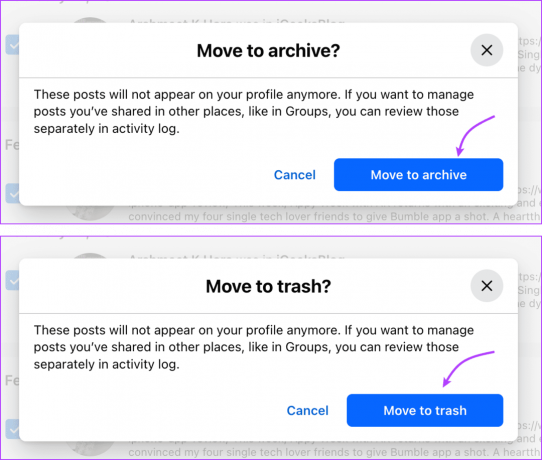
Peida profiilist eelmised postitused
Funktsioon Peida profiilist on hea viis oma tegevuste (nt vaadatud videod, saadud kommentaarid, meeldinud postitused jne) peitmiseks. Facebooki ajajoonelt saab ka varasemaid postitusi peita. Selleks järgige allolevaid juhiseid,
Mobiilirakendusest
Ava Facebook → kolmerealine ikoon → Seaded ja privaatsus → Seaded → „Teie tegevus Facebookis” → Postituste haldamine. Siin puudutage kolme punktiga ikooni sisu kõrval, mida soovite peita, ja valige Peida profiilist.
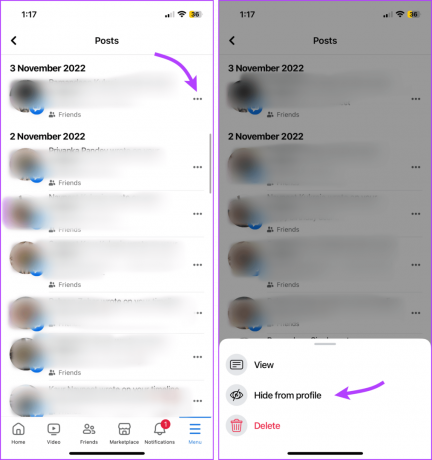
Facebooki veebist
Ava Facebook → profiilipilt → Seaded ja privaatsus → Seaded → Tegevuste logi → „Teie tegevus Facebookis” → Postitused. Klõpsake sisu kõrval kolme punktiga ikooni ja valige Peida profiilist.
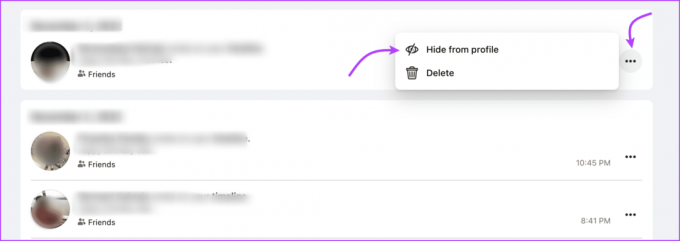
Hallake uute postituste nähtavuse seadeid
Kuigi saate alati hallata postituste nähtavust enne postitamist, saate määrata ka vaikevaliku. Ükskõik, kas soovite postitust peita, st määrata kõikidele postitustele ainult mina või piirata oma tulevased Facebooki postitused oma lähedaste sõpradega, kõik on tehtud. Siin on, kuidas.
Mobiilis
Ava Facebooki rakendus → kolmerealine ikoon → Seaded ja privaatsus → Seaded → Postitused jaotises Vaatajaskond ja nähtavus → valige "Kes näevad teie tulevasi postitusi". Siin saate valida,
- Avalik
- Sõbrad
- Sõbrad välja arvatud
- Konkreetsed sõbrad (nende valikute nägemiseks puudutage rohkem)
- Ainult mina
- Kuva kõik (kohandatud loendi vaatamiseks ja valimiseks)
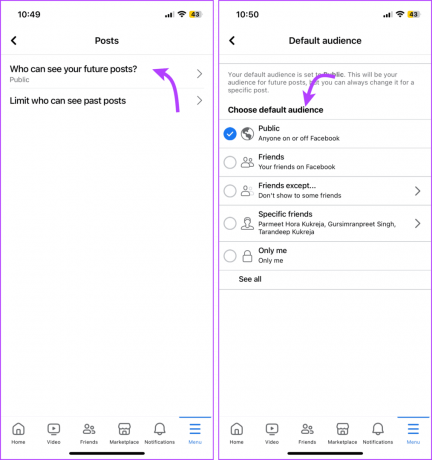
Veebis
Ava Facebook → profiilipilt → Seaded ja privaatsus → Seaded → Privaatsus (vasakust veerust). Siin klõpsake valiku „Kes näevad teie tulevasi postitusi?“ kõrval nuppu Muuda ja valige rippmenüüst üks järgmistest.
- Avalik
- Sõbrad
- Sõbrad välja arvatud
- Konkreetsed sõbrad
- Ainult mina
- Kuva kõik (kohandatud loendi vaatamiseks ja valimiseks)
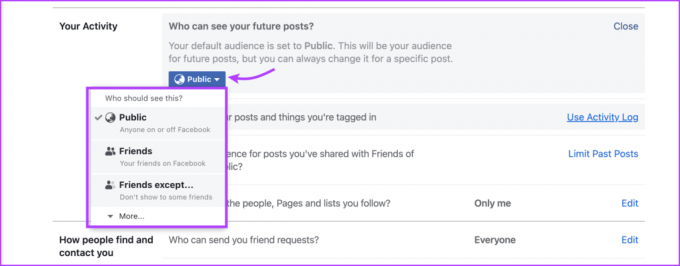
Hallake vanu ja uusi Facebooki postitusi
Kui me seda juhendit lõpetame, loodetavasti olete saanud väärtuslikku teavet oma Facebooki postituste nähtavuse haldamise kohta. Olenemata sellest, kas teie eesmärk on peita kõik Facebooki postitused, arhiveerida need, piirata varasemaid postitusi või tagada, et ükski postitus poleks avalikkusele kättesaadav, annab Facebook teile võimaluse seda teha.
Nii palju valikuvõimalusi võib aga segadusse ajada. Nii et kui te pole mõne ülalnimetatud seadete osas kindel või teil on nende rakendamisel probleeme, jagage oma muret kommentaaride jaotises.